


インスタに投稿する画像は、専用アプリで編集した方がいいの?



編集アプリの種類が多すぎて、どれがいいのかわからない…



インスタで注目を集めたいのに思うような投稿が作れないせいで、いいねやコメントが全然増えない…
インスタの人気のアカウントを見ると綺麗でおしゃれな投稿が多く、「自分にはセンスがないから…」と、諦めたくなってしまいますよね。
ですが、専用の編集アプリを使えばセンスに関係なく、簡単にクオリティの高い投稿を作れます。
プロのデザイナーやインフルエンサーが密かに利用している、インスタにおすすめの編集アプリを今回は特別に紹介します。



おすすめのアプリを使えば簡単にクオリティの高い投稿を作れるから、ぜひ活用してみてね!
記事を最後まで読んで、インスタ投稿のクオリティを格段にアップさせていこう!
インスタの投稿を作るのに編集アプリは必要か?



インスタの投稿を作るのに、編集アプリって必要ですか?
インスタ内の機能で編集するのはダメでしょうか?



インスタの投稿には、専用の編集アプリを使うのがおすすめだよ!
機能も充実しているし、統一感のあるおしゃれな画像が誰でも簡単に作れるんだ!
インスタで画像を投稿するときは、編集アプリを使いましょう!
編集アプリとは、画像の明るさや色のトーンを変えられたり、文字入れをしたりできる専用アプリのことです。
編集アプリにはデザインの見本が用意されているため、センスがなくてもクオリティの高い画像を作れます。
これから紹介するおすすめの編集アプリを確認し、自分に合いそうなアプリを見つけていきましょう。
インスタの編集アプリを選ぶときのポイント3選
インスタの投稿を加工する編集アプリを選ぶときのポイントは、次の3点です。
- 使いやすいかどうか
- 自分の使いたい機能が備わっているか
- 統一感のある画像に仕上げられるか
ぜひ、上記のポイントを基準にしながら、インスタの投稿制作に最適な編集アプリを選びましょう!
1.自分にとって使いやすいか
編集アプリ選びでは、自分にとって使いやすいかどうかが大切です。
インスタのアカウント運用では、何本も投稿を制作する必要があるため、自分が使いやすい編集アプリでスムーズに画像を編集していくのが一番です。
編集アプリが使いやすいかどうかを判断する基準には、次のようなものがあります。
- 編集画面は使いやすい?
- 動作はスムーズ?
- テンプレートは充実している?
- カスタマイズ性は柔軟?
上記の項目を参考に、どのアプリが自分にとって使いやすいかを判断しましょう!
編集画面は使いやすい?
インスタの投稿を作るのに編集アプリを初めて使う場合は、迷わずに操作できるようなシンプルなデザインのものが良いでしょう!
メニューやボタンの配置、アイコンの明確さなどを重視して選ぶのをおすすめします。
アプリ導入後に、編集画面の機能を追加で調べなければならないアプリより、直感的に操作できるものを選ぶのがいいでしょう。
動作はスムーズ?
編集中にアプリがフリーズしたり、動きが重くなったりすると、投稿の編集がストレスに感じてしまいます。
アプリの動作の軽さや反応の良さが、自分の使うデバイスに合っているかを確認しましょう!
スマホ、PCともにそれぞれに適したアプリで編集をおこなえば、アプリがスムーズに動きます。
テンプレートは充実している?
初心者でもプロと同じクオリティの投稿制作を目指すのであれば、テンプレートやフィルターが充実しているものを選びましょう!
手動で細かく編集しなくてもテンプレ素材があれば、選択するだけでクオリティの高い投稿を作成できます。
特に、初心者はデザイン面でつまずきやすいため、アプリのテンプレートが充実しているか注目しましょう!
カスタマイズ性は高い?
投稿の編集に慣れてきた人には、さらに自分好みに詳細な編集ができる柔軟性のあるアプリをおすすめします。
細かい色の調整やレイアウトの変更など、高度な編集ができるアプリであれば長く使い続けられるでしょう!
2.自分の使いたい機能が備わっているか
自分のインスタ投稿に必要な画像を作るための機能が備わっているかどうかも、編集アプリ選びでは非常に重要です。
編集アプリの機能は、大きく分けて次の3点です。
- 画像加工・デザイン
- 文字入れ
- 投稿サイズ・レイアウト調整
上記の機能の有無や使いやすさを比較して、編集アプリを選びましょう!
画像加工・デザイン
元の写真の明るさや色のトーンを変更したい場合は、画像加工やデザイン変更の機能を使いましょう!
画像全体の雰囲気を変えるのはもちろん、曇っている空を晴れているように加工したり、肌を綺麗に修正したりできる機能もあります。
文字入れ
インスタでは、投稿を閲覧するユーザーがパッと見たときの第一印象が非常に重要です。
ユーザーに伝わりやすい投稿のためには画像だけではなく、文字(テキスト)を入れましょう!
画像や動画に文字入れをすると、どのような投稿なのかが伝わりやすくなり、ユーザーに投稿を見てもらえる可能性が高まります。
文字入れの機能は、サイズやフォントの種類の多さや、文字を入れる場所を自由に決められるかどうかが重要なポイントです。
使用する画像とのバランスで、文字の大きさや入れたい場所が細かく変化します。
使用する画像に合わせた最適な文字入れができるとクオリティがより一層高まり、より投稿がユーザーから閲覧されやすくなります。
インスタで投稿に文字入れをするときのコツについては、以下の記事を参考にしてみてください。
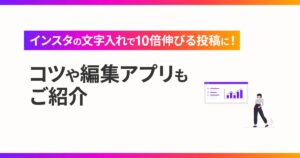
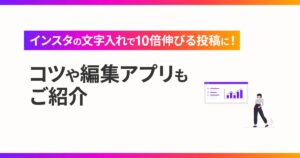
投稿サイズ・レイアウト調整
インスタの投稿は、基本的に正方形で表示されます。
長方形の画像も自動的にトリミングされ正方形で表示されるため、自分の意図しない形で表示されてしまう場合もあるでしょう。
インスタに投稿する画像は、あらかじめ正方形での作成をおすすめします。
投稿サイズの変更やレイアウト調整ができるアプリであれば、正方形で統一感のある投稿画像が作れるでしょう。
統一感のある画像に仕上げられるか
インスタのアカウント運用で重要なのは、ユーザーに自分やアカウントのファンになってもらうことです。
フォローしてもらうだけでなく、自分の発信に反応をしてくれるファンを作るためには、投稿全体の統一感が必要です。
投稿に統一感があれば、一つの投稿だけでなくアカウント自体を良いと思ってもらえる可能性が高くなります。
投稿ごとに色味やフォントが違うとユーザーに印象に残りにくいため、投稿やアカウントが認知されづらくなってしまいます。
編集アプリを選ぶときは、投稿に統一感が出せるかどうかを意識するのも良いでしょう!
インスタの画像加工・デザインにおすすめの編集アプリ4選



インスタの投稿制作で編集アプリが必要なのはわかったけど、おすすめのアプリはあるの?



編集アプリはいろいろあるけど、「Canva」はテンプレートや文字のフォントが圧倒的に多いからおすすめだよ!
他のおすすめアプリも1つずつ紹介していくね!
インスタの画像加工・デザインにおすすめの編集アプリは、次の4つです。
- Canva
- VSCO
- A Color Story
- Foodie
それぞれの特徴や違いを理解し、自分が使いたい編集アプリを活用しましょう!
1.Canva
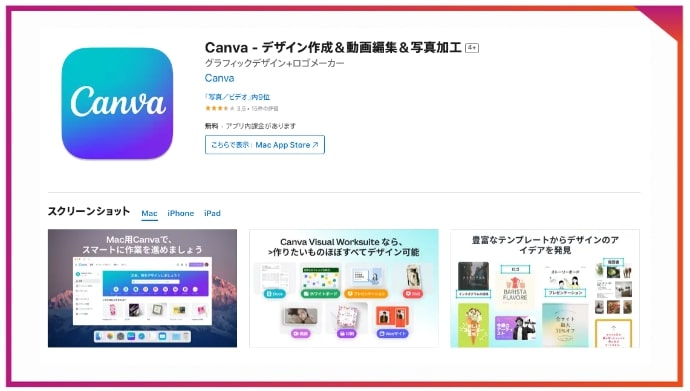
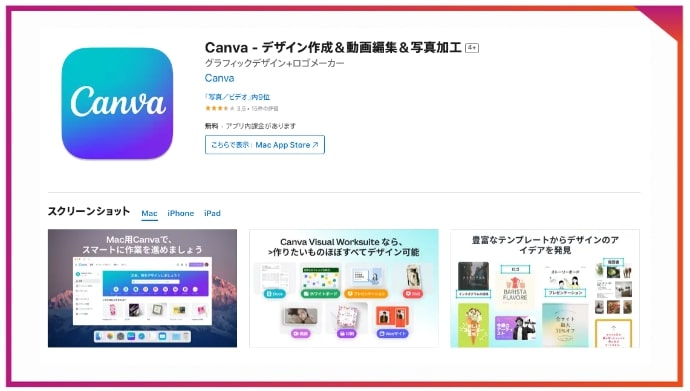
「Canva(キャンバ)」は、デザイン初心者でも簡単に美しいデザインが作れるアプリです。
画像の色のトーンを変更するフィルターは48種類あり、明るさやコントラストの細かな調整もできます。
プロが作ったテンプレートも多数用意されているため、簡単におしゃれな投稿を作れるのもポイントです。
Canvaは無料でも十分にインスタ運用に活かせますが、有料プランへの登録でさらに編集の幅が広がります。
有料プランの「Canva Pro」に登録すると、次の機能が使えます。
| 高品質なテンプレート | 61万点以上の高品質なテンプレート |
| プレミアム素材 | 1億点以上のプレミアム素材(画像・アイコン・フォントなど) |
| ブランドキット機能 | 独自のブランドカラーやロゴ・フォントを一元管理 |
| マジックリサイズ機能 | 作成したデザインを別のサイズに変更 |
| 背景リムーバ | 画像の背景を透過 |
| SNSと連携・予約投稿ができる | 予約投稿だけでなく、作ったデザインをその場で投稿 |
| バージョン履歴が使える | バージョン履歴から任意のバージョンを復元 |
| マジックイレイザー | 写真から不要なものを削除 |
特に、プレミアム素材は1億点以上と種類が多いため、他のユーザーとデザインが被る心配もなくなるでしょう。



まず無料版のCanvaを使ってみて、デザインに本格的に取り組みたいと思ったら、有料版に登録するのをおすすめだよ!


2.VSCO
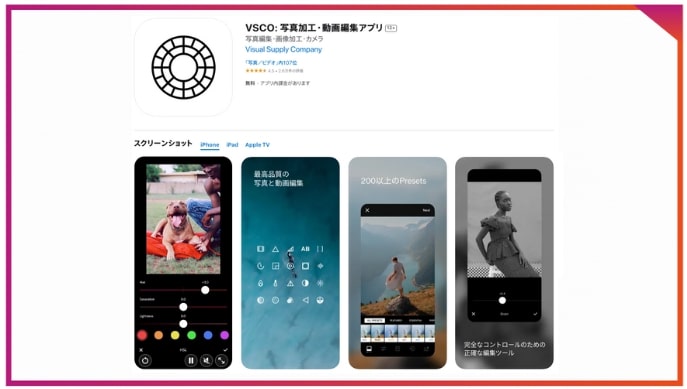
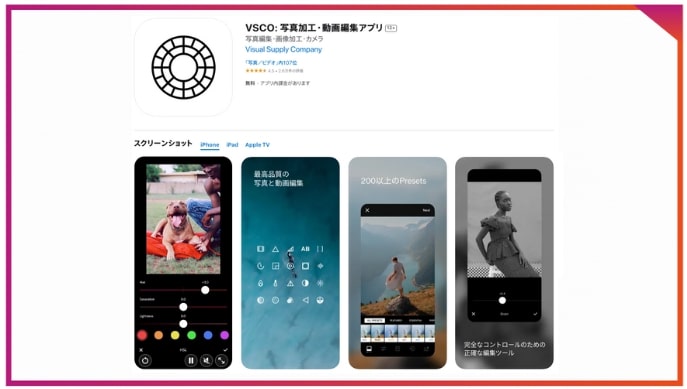
「VSCO(ヴィスコ)」は、フィルム写真風の加工が簡単にできるアプリです。
フィルム写真風に加工できるフィルターが多数用意されており、スマートフォンで撮った写真をおしゃれな雰囲気に加工できます。
ぼかしやホワイトバランスの調整も細かく設定できるため、細部までこだわって編集したい人におすすめです。
有料プランに登録をすると、使用できるフィルターや機能が増えます。
まずは無料で使ってみて、インスタ運用に活かせると思ったら有料プランに変更するのも良いでしょう!
3.A Color Story
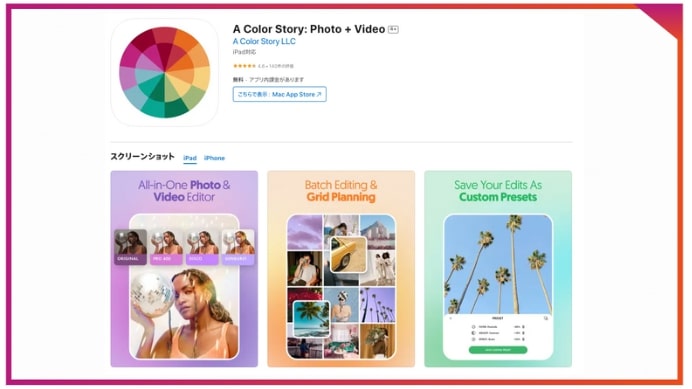
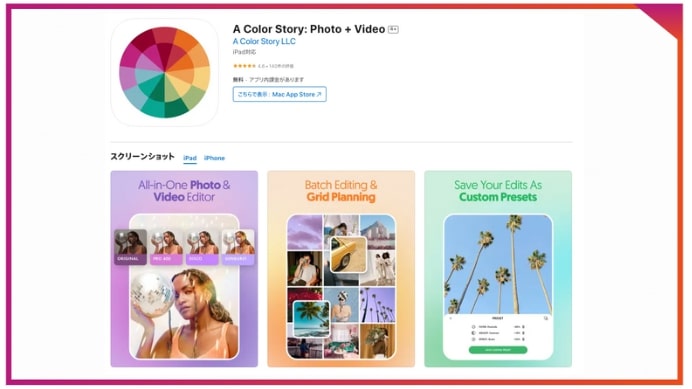
「A Color Story(ア カラー ストーリー)」は、色のトーン補正に特化した編集アプリです。
撮影した写真の彩度が足りないときや、一点の場所だけ色味を変えたいときにおすすめです。
無料のフィルターは約15種類・エフェクトは約5種類用意されており、エフェクトの効果をかける場所を自由に選択できるため使いやすいでしょう。
4.Foodie
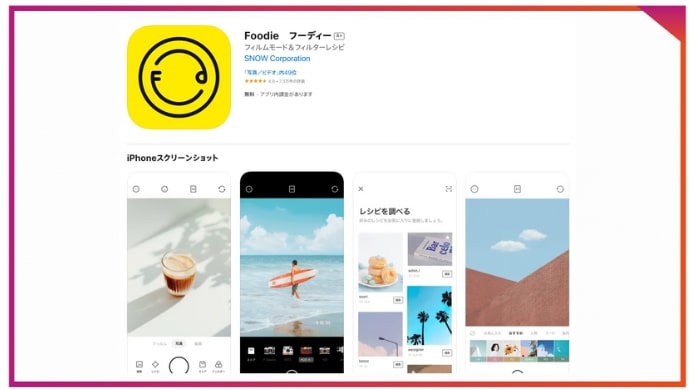
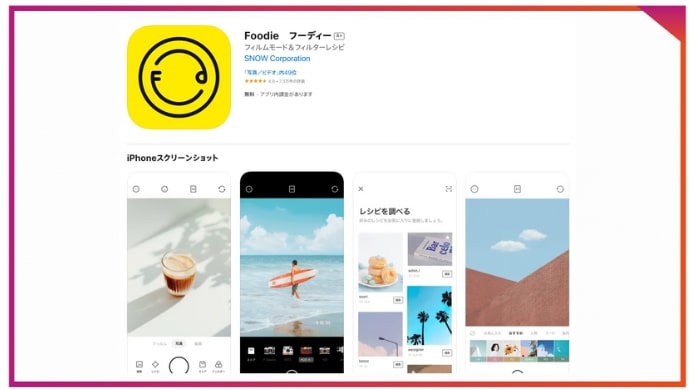
「Foodie(フーディー)」は、食べ物の撮影・編集に特化した編集アプリです。
食べ物をより美味しそうな色味に補正できるため、グルメジャンルの発信を考えている人におすすめできます。
撮影する時に始めから正方形での撮影もでき、撮影後に色調の加工をしてすぐにインスタに投稿が可能です。



インスタ運用では、投稿文(キャプション)の見た目も重要なんだ!
投稿のキャプション文をおしゃれにするための方法は、以下の記事を参考にしてみてね!
インスタキャプション文をおしゃれにするための3つのポイント
インスタの文字入れにおすすめ編集アプリ3選
インスタの投稿に文字入れをするのにおすすめの編集アプリは、次の3つです。
- Canva
- Picsart
- Phonto
1.Canva
「Canva(キャンバ)」の魅力は、フォントの種類の多さです。
日本語フォントだけでも90種類以上用意されており、おしゃれなフォントから個性的なフォントまで揃っています。
数あるフォントの中からお気に入りを見つけてインスタの投稿に活用すれば、統一感のあるおしゃれなデザインの投稿が作れるはずです。
Canvaの文字入れは、直感的にサイズ変更や位置変更が行えるため、初心者でも簡単に文字入れができます。
2.Picsart
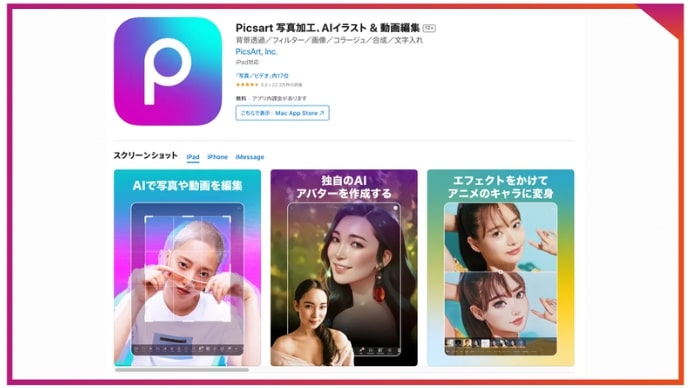
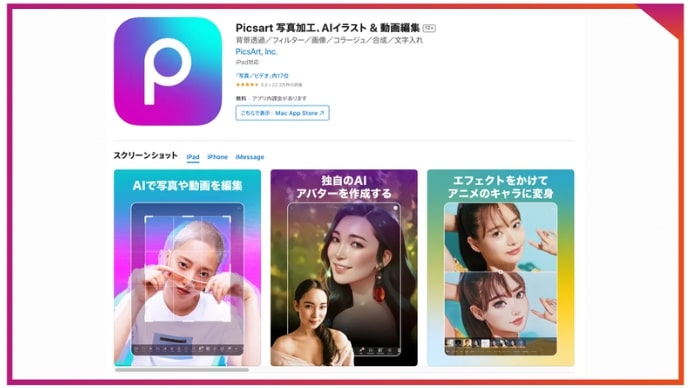
「Picsart(ピクスアート)」には、文字自体の質感を変えて文字入れができる機能があります。
文字の表示スタイルを変更すれば、マットな質感の文字や文字を焼いたような不思議な質感にできるため、個性的な文字入れが可能です。
個性的な文字を使って、投稿を閲覧したユーザーを惹きつけたいときは、編集にPicsartを活用するのがおすすめです。
3.Phonto
「Phonto(フォント)」は、文字入れに特化した編集アプリです。
約400種類のフォントが使用できる他、縦書きや円状に文字を配置できるなど自由度の高い文字入れができます。
画像の編集は他のアプリを活用して、文字入れはPhontoでおこなえば、こだわりの詰まった画像が作成できるでしょう!
インスタで投稿の文字入れを効果的におこなうと、投稿やアカウントは効率よく伸びていきます。
文字入れのコツややり方は、以下の記事で詳しく解説しているためぜひ参考にしてみてください。
インスタの投稿サイズ・レイアウト調整におすすめの編集アプリ3選
インスタの投稿サイズ・レイアウト調整におすすめの編集アプリは、次の3つです。
- Canva
- 画像サイズ
- Instasize
各機能や使い勝手を確認して、自分に合った編集アプリを選びましょう!
1.Canva
「Canva(キャンバ)」では、インスタ投稿やfacebookの投稿など、SNS投稿に合わせたサイズのテンプレートがあらかじめ用意されています。
テンプレートを使用して画像を作成すれば、始めからサイズを気にせずに作成ができるため、後からの修正も少なくなるでしょう!
2.画像サイズ
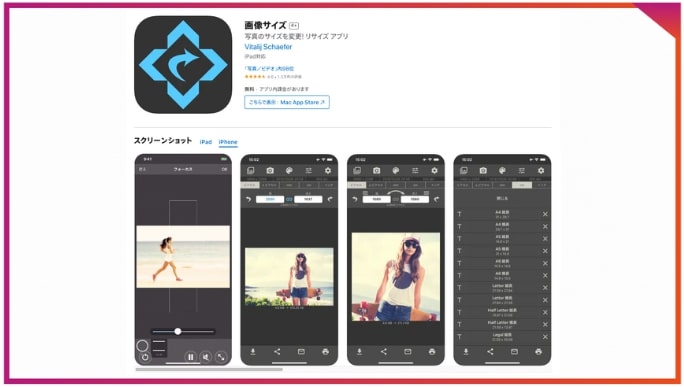
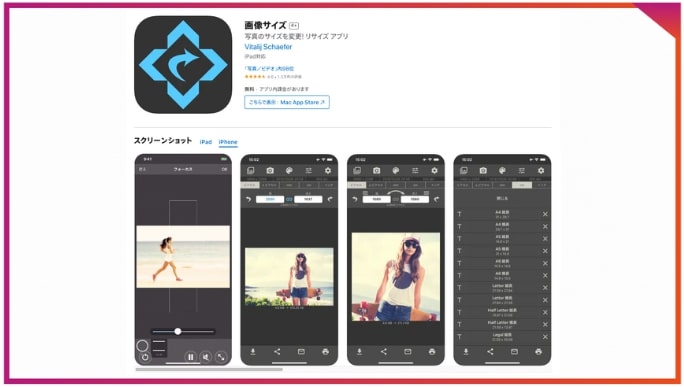
「画像サイズ」は、スマートフォンやデジタルカメラで撮影した画像をさまざまなサイズに変更できる編集アプリです。
単純なサイズ変更のみの機能で、シンプルな操作で簡単にサイズ変更ができます。
3.Instasize
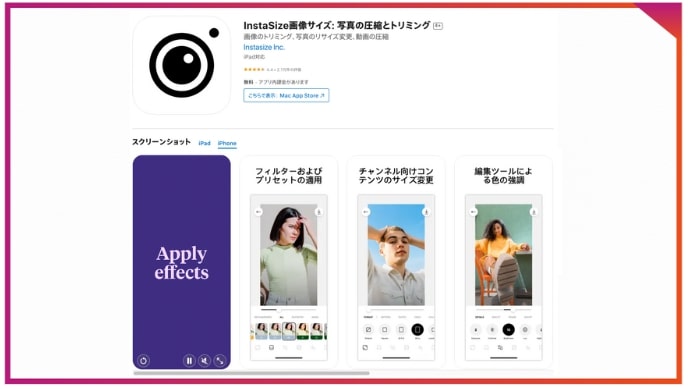
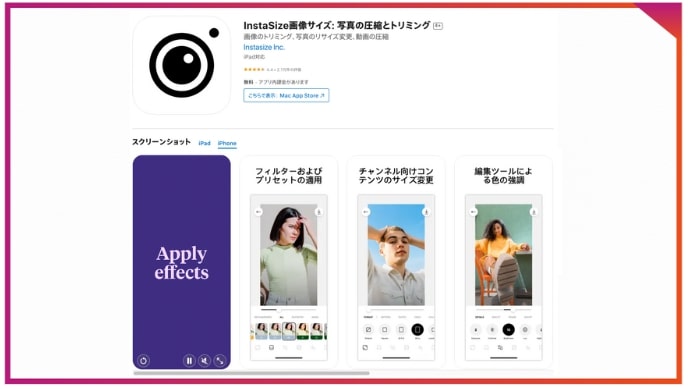
「Instasize(インスタサイズ)」はサイズ変更はもちろん、画像に余白をつける編集もできます。
インスタの投稿は正方形で表示されますが、長方形の画像でも周りに余白をつければ、元の画像のサイズ感のまま投稿できます。
自分で撮った写真の構図をそのまま投稿したいときは、Instasizeを使って投稿に余白をつけましょう!
インスタの投稿制作を効率化するなら編集アプリ×AIがおすすめ
インスタでおしゃれで惹きのある投稿を短時間で何本も制作したい人は、編集アプリとAIツールを活用するのがおすすめです。
編集アプリとAIを活用すれば、クオリティの高い投稿が数分で簡単に作れるようになります。
使い方や設定方法を覚えて、的確な指示(プロンプト)を出せば、企画から制作までおこなってくれます。
デザインやクオリティを維持しながら、作業時間を大幅に削減できるため、まだ活用していない人はぜひ取り入れてみてください。



僕も実際にAIを使って効率良くアカウントを運用しているし、AI活用やSNS運用が誰でも簡単に学べる「スキルプラス」「Success-Learning.AI」も運営しているんだ!
インスタ運用でAIを活用する方法については、以下の記事を参考にするのがおすすめです。


AIツールを活用して、Instagramの投稿作成を自動化しませんか?
インスタの投稿は、ChatGPTやClaudeなどのAIツールを活用すれば、短時間で高品質なものが誰でも簡単に量産できるようになります。
外注をせずに投稿作成や、アカウント運用にかかる時間を大幅に短縮したいと思っている人におすすめです!
他にも、具体的なプロンプト(指示)を入力すれば、運用の分析や改善のアドバイスなども具体的にしてくれます。
まだ、SNS運用にAIを使用したことがなく、手作業で作成や運用をしている人は、ぜひ以下の無料プレゼントを今すぐ受け取ってみてください。
SNS運用でAIツールを活用している競合が少ない今がチャンスですよ!
まとめ:インスタの投稿は編集アプリを活用しておしゃれなデザインにしよう
今回は、インスタ投稿の編集アプリを選ぶときのポイントや、機能別のおすすめアプリを紹介しました。



編集アプリのメリットや選び方をまとめると、次の通りだよ!
・編集アプリを使えばおしゃれで統一感のある画像を作れる
・編集アプリを選ぶポイントは「使いやすさ」と「必要な機能があるかどうか」
・おすすめの編集アプリは「Canva」
Canvaはテンプレートなどのデザインやサイズ、フォントの種類など、どれも豊富で使いやすいよ!
インスタの投稿では、見た目で与える印象がとても重要です。
編集アプリを活用して、投稿やアカウントをより魅力的なものにしていきましょう!



【みかみのほんき、見てみない?】
僕、みかみがほんきでガチガチに作り込んだ特典を、今だけ配布中!
「Instagramアフィリエイト大全(月100万円売り上げの事例も)」
「ショート動画最新トレンドアカウントまとめ資料」
これらを始めとする素晴らしい資料を公開中!
興味がある人はアドネスラボ資料配布ページから見てみてね!
ビジネスの本質、見ていきませんか?
“創業3年で年商20億”という
ヤバい会社を作っちゃった僕が
✅初心者でも実践できて中上級者たちをごぼう抜き
✅ジャンルやトレンドには1mmも左右されない
✅収入の桁が1つも2つもUP
そんな“ビジネスの本質”を余すことなくお伝えしていきます。
僕はこれまで、この”ビジネスの本質”を1,000人以上に教えてきて月収100万を超える生徒もたくさん輩出してきました。
(出てきすぎて、途中で数えるのやめた笑)
そんなビジネスの本質の中で、まず押さえてほしい内容を今回、動画にしました。
僕のハズーい過去も全部、話したので、楽しく見れると思います。笑
視聴はたったの2ステップ
STEP1.下のボタンをタップ
STEP2.LINEで送られてくるリンクをクリックする
今なら”無料公開”でお届けしています。
元々有料で販売する予定だったものですので、受け取りはお早めに。







